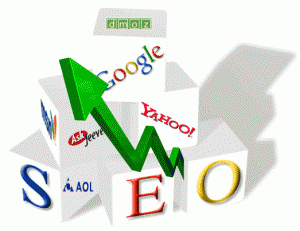Il passaggio da un account Gmail a un altro account Gmail è facile da farsi ma si rischia di lasciare tutte le vecchie email sul vecchio account. Ci possono essere migliaia di e-mail importanti che potresti aver bisogno nel nuovo account Gmail. In questo articolo vogliamo vedere come risolvere tale problema trasferendo le vecchie email sul tuo nuovo account Gmail.
1. Attiva la funzione POP nel vecchio account Gmail
POP (Post Office Protocol) è un protocollo che consente di recuperare tutte le email da un server e li salva sul client (server di destinazione). Abilitando il protocollo POP nel tuo vecchio account Gmail, potrai consentire a Gmail di recuperare i messaggi di posta elettronica (vecchi e nuovi) dal tuo vecchio account e trasferirli sul nuovo account.
Per attivare la funzione POP nel tuo vecchio account Gmail accedi ad esso (facendo il login) e poi clicca sull’icona dell’ingranaggio che si trova nell’angolo in alto a destra della finestra. Poi clicca sull’opzione “Impostazioni” per accedere alle impostazioni.

In Impostazioni, clicca sulla scheda “Inoltro e POP / IMAP” e poi seleziona l’opzione “Attiva POP per tutti i messaggi.” Non appena si attiva il POP, verrà visualizzato un menu a tendina che ti permetterà di decidere cosa si vuole fare con le e-mail a cui si accede da POP. È possibile salvare una copia sul vecchio account, contrassegnarli come letti, archiviarli o semplicemente cancellarli. Una volta selezionata l’opzione desiderata, clicca su “Salva modifiche“.
C’è anche la possibilità di “Attivare POP per i messaggi che arrivano d’ora in poi” in modo da inviare solo i nuovi messaggi di posta elettronica sul nuovo account e non quelli attualmente memorizzati.
2. Importa e-mail dal vecchio al nuovo account Gmail
Ora bisogna aggiungere i dettagli POP del vecchio account Gmail sul nuovo account. Esci del vecchio account Gmail, e accedi al nuovo. Nel nuovo account clicca sull’icona “Impostazioni“.
Fai clic sulla scheda “Account e importazione”, e poi clicca sulla voce “Aggiungi un account di posta POP3“.
Una nuova finestra si aprirà e qui ti verrà richiesto di inserire un indirizzo email. Inserisci il vecchio indirizzo di posta Gmail e poi clicca su “Prossimo Step”.
Nella pagina successiva inserisci la password del vecchio account Gmail, e clicca su “Aggiungi account“. Le impostazioni predefinite dovrebbero essere tutte OK, ma se vuoi puoi controllare / personalizzare le seguenti opzioni prima di cliccare “Aggiungi account”:
POP Server: pop.gmail.com
Porta: 995
Deselezionato: Lascia una copia del messaggio scaricato sul server.
Selezionato: Usa sempre una connessione protetta (SSL) quando scarichi la posta.
Deseleziona / Seleziona: Etichetta messaggi in arrivo – Seleziona se si vogliono etichettare i messaggi.
Deseleziona / Seleziona: Archivia messaggi in arrivo – Seleziona se si desidera archiviare i messaggi invece di inviarli nella Posta in arrivo.
Quando si fa clic su “Aggiungi account“, ti verrà chiesto se si desidera rispondere ai messaggi di posta elettronica ricevuti come “vecchio indirizzo email” o quello nuovo. Questo può essere utile se si vuole rispondere ai vari destinatari usando un mittente email per loro già conosciuto. Se si sceglie “Sì” dovrai verificare il tuo vecchio indirizzo email con un codice di conferma. Se si sceglie “No”, non dovrai far altro.
Se le email da trasferire sono tante dovrai attendere un po’ di tempo. In qualsiasi momento potrai annullare il processo.
Conclusione
I passaggi descritti sopra sono il modo più semplice per trasferire e-mail dal vecchio al nuovo account Gmail. È anche possibile utilizzare l’opzione IMAP per copiare i messaggi di posta elettronica da un client di posta elettronica come Thunderbird o Outlook. Tuttavia, può essere un po’ più complicato e un processo più faticoso.